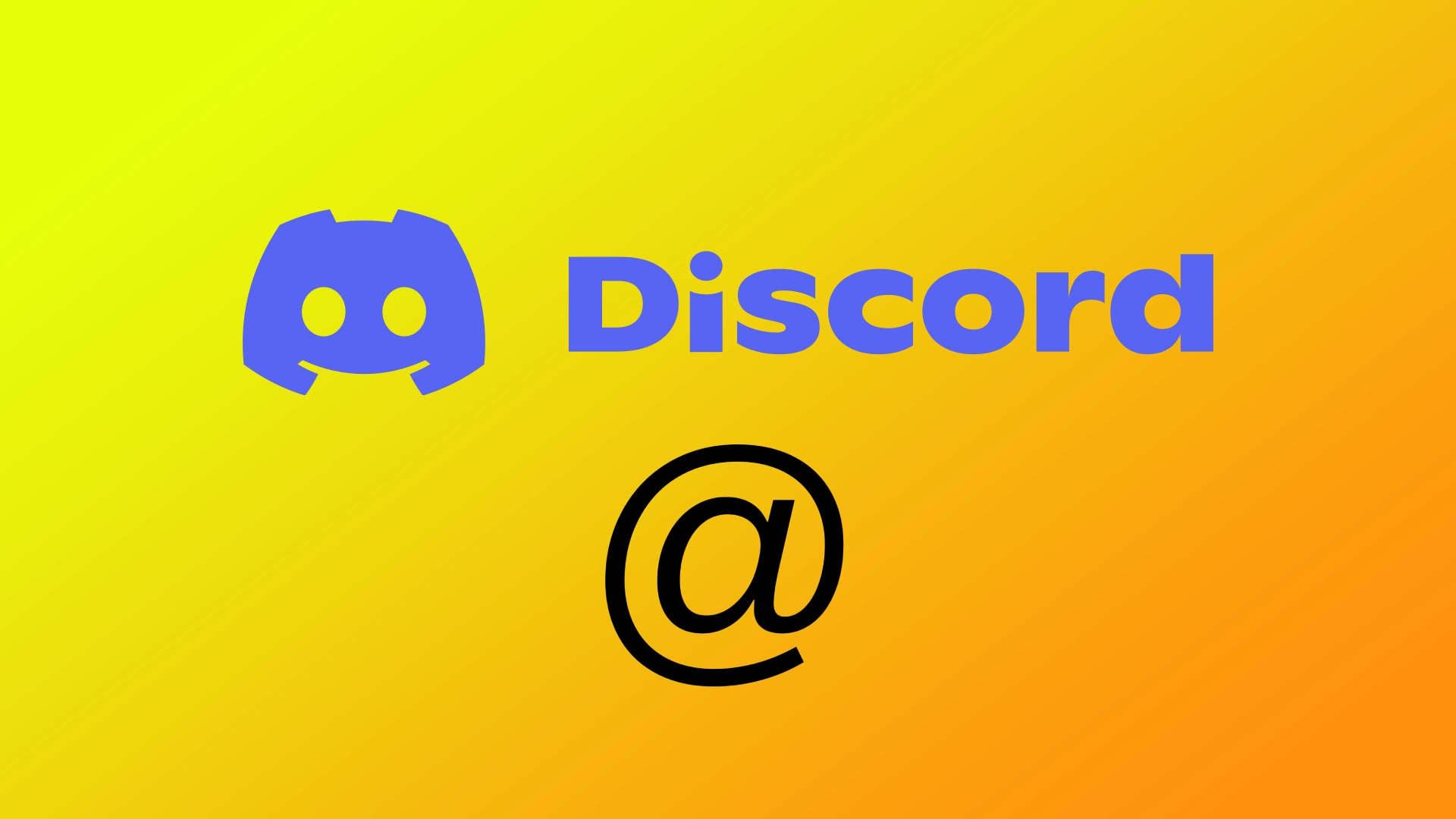Discord é uma plataforma popular de mensagens e comunicação usada por milhões de pessoas em todo o mundo. Um dos principais recursos do Discord é a capacidade de mencionar ou enviar ping a outros usuários para chamar sua atenção. No entanto, às vezes pode ser um desafio acompanhar quem fez ping ou mencionou você em um servidor ou canal ocupado. Para fazer isso, o Discord implementou um recurso útil que o ajudará a exibir todos os pings do Discord em uma janela, para que você possa ver rapidamente as mensagens endereçadas especificamente a você.
Como ver menções na área de trabalho do Discord
O Discord oferece várias maneiras de visualizar suas menções no aplicativo de desktop, garantindo que você nunca perca uma mensagem ou notificação importante. Como o aplicativo é o mesmo no Windows e no MacOS, as etapas são as mesmas, independentemente do seu sistema operacional. Aqui estão as etapas a seguir:
- Procure o símbolo “Caixa de entrada” no canto superior esquerdo da interface do aplicativo. Se você vir um número próximo a este símbolo, significa que há uma mensagem em algum lugar. Você pode descobrir a aparência deste símbolo na imagem abaixo.
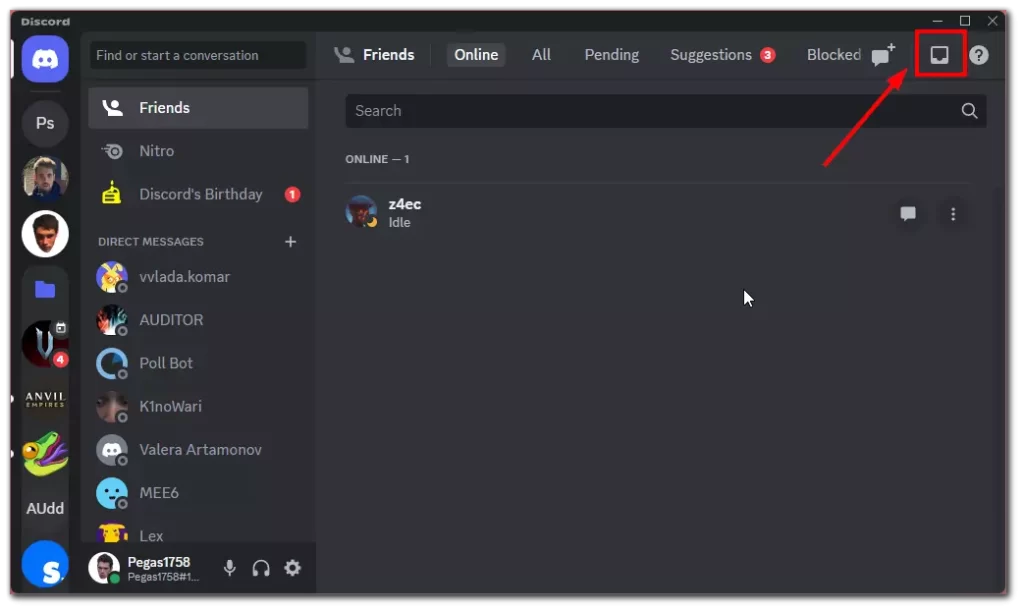
- Clique no botão “Menções” para abrir a guia Menções na janela suspensa. Aqui, você verá uma lista de todas as mensagens que mencionou.
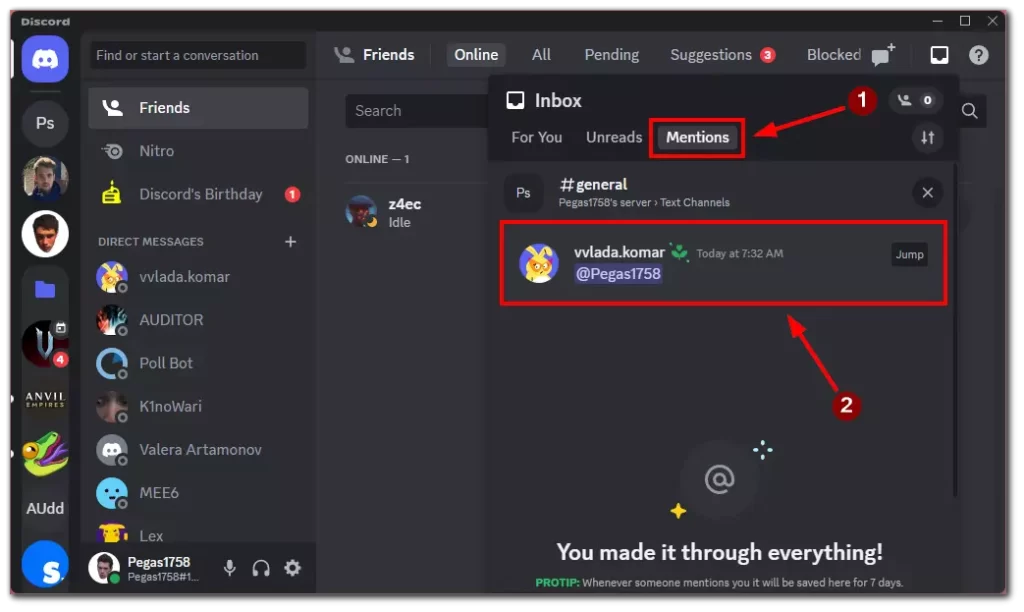
- Para visualizar uma menção específica, clique na mensagem na aba Menções, que o levará ao canal ou servidor relevante.
Seguindo essas etapas, você pode rastrear facilmente quem fez ping ou mencionou você no aplicativo Discord para desktop. A guia Menções oferece uma maneira conveniente de ver todas as suas menções em um só lugar, garantindo que você nunca perca uma mensagem ou notificação importante.
Como ver menções no Discord mobile
Se você usa o Discord principalmente em seu dispositivo móvel, ainda poderá visualizar facilmente suas menções e ficar atualizado com suas conversas. Assim como no caso dos computadores, o aplicativo móvel Discord é o mesmo para Android e iOS. Veja como você pode fazer isso:
- Abra o aplicativo Discord em seu smartphone e faça login em sua conta.
- Toque no ícone do sino no canto inferior direito da interface do aplicativo para abrir a janela Notificações.
- Selecione a opção “Menções” na janela no canto superior direito. Isso o levará para a guia Menções.
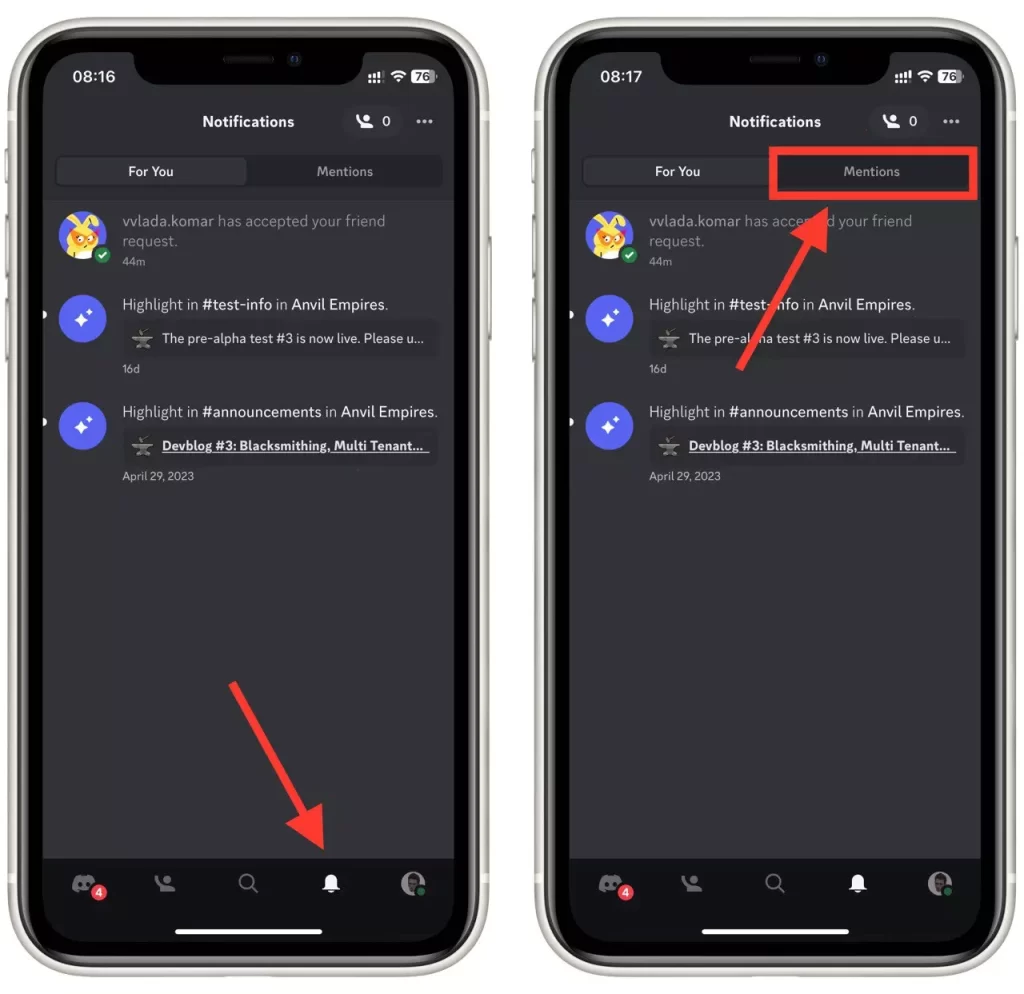
- Na guia Menções, você verá uma lista de todas as mensagens que mencionou. Você pode percorrer a lista para encontrar menções específicas.
- Toque em uma menção para ver a mensagem completa e navegar até o canal ou servidor relevante.
Com o recurso “Menções e Reações” no aplicativo móvel Discord, você pode rastrear facilmente quem fez ping ou mencionou você, garantindo que você nunca perca conversas importantes, mesmo quando estiver em trânsito.
Como filtrar menções no Discord
O Discord oferece um recurso útil que permite filtrar menções com base em suas preferências, ajudando você a gerenciar e organizar suas notificações de maneira eficaz. Veja como você pode filtrar menções no Discord:
- No servidor ou canal onde deseja filtrar as menções, clique no nome ou canal para abrir suas configurações.
- Procure a opção “ Configurações de notificação ” e clique nela.
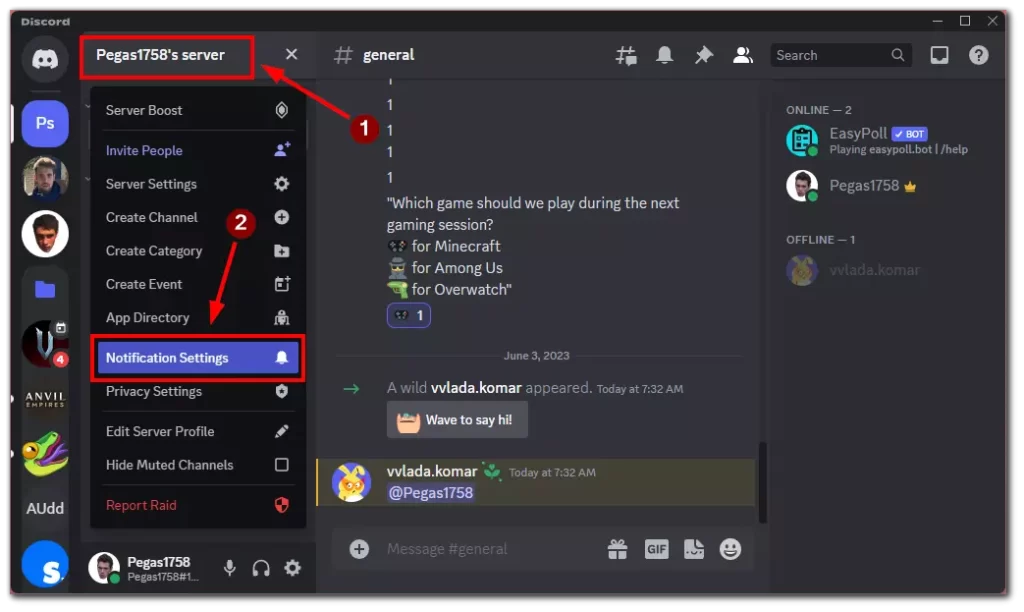
- Nas configurações de notificação, você encontrará várias opções para personalizar a forma como recebe menções. Você pode optar por receber todas as menções, apenas menções diretas ou nenhuma menção.
- Selecione a opção que se adapta às suas preferências. Se quiser filtrar menções, escolha a opção “Apenas @menções” ou “Nada”.
- Salve as alterações clicando no botão “Concluído” e o Discord aplicará as configurações de filtragem recém-mencionadas ao servidor ou canal.
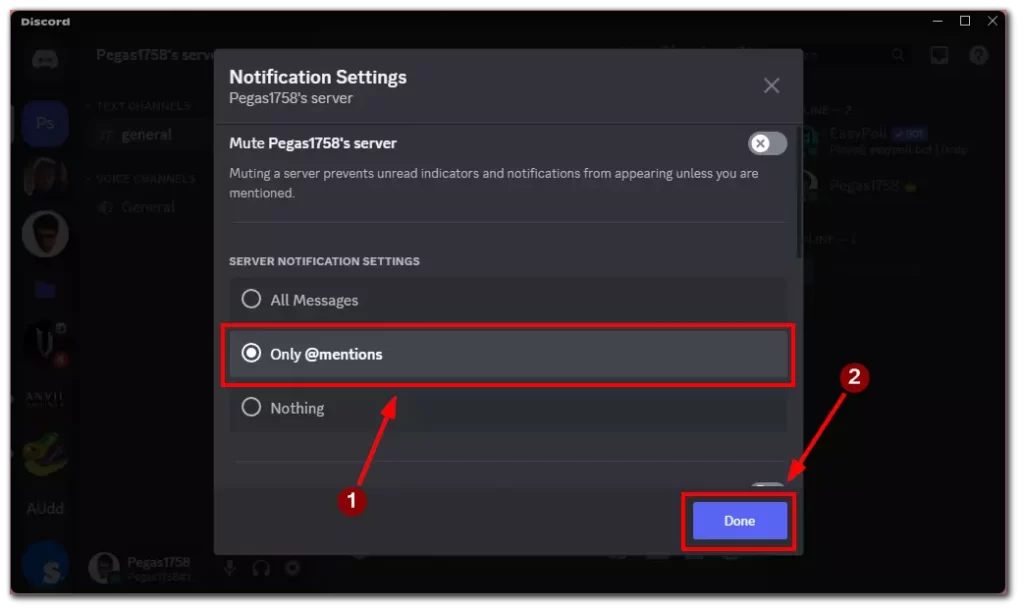
Ao filtrar menções no Discord, você pode personalizar suas configurações de notificação para atender às suas necessidades e reduzir distrações. Este recurso permite que você se concentre em conversas importantes enquanto minimiza notificações desnecessárias.
Como fazer ping em alguém no Discord
Enviar ping para alguém no Discord é uma forma de chamar a atenção para uma mensagem ou conversa específica. É um recurso útil para iniciar uma discussão ou obter uma resposta rápida. Veja como você pode enviar ping para alguém no Discord:
- Digite o símbolo “@” seguido do nome de usuário da pessoa que você deseja executar o ping. Por exemplo, “@nomedeusuário”.
- O Discord exibirá uma lista de sugestões correspondentes conforme você começa a digitar o nome de usuário. Você pode selecionar o usuário apropriado na lista clicando em seu nome.
- Depois de selecionar o usuário, continue digitando sua mensagem e pressione Enter ou Enviar para enviar a mensagem com o ping.
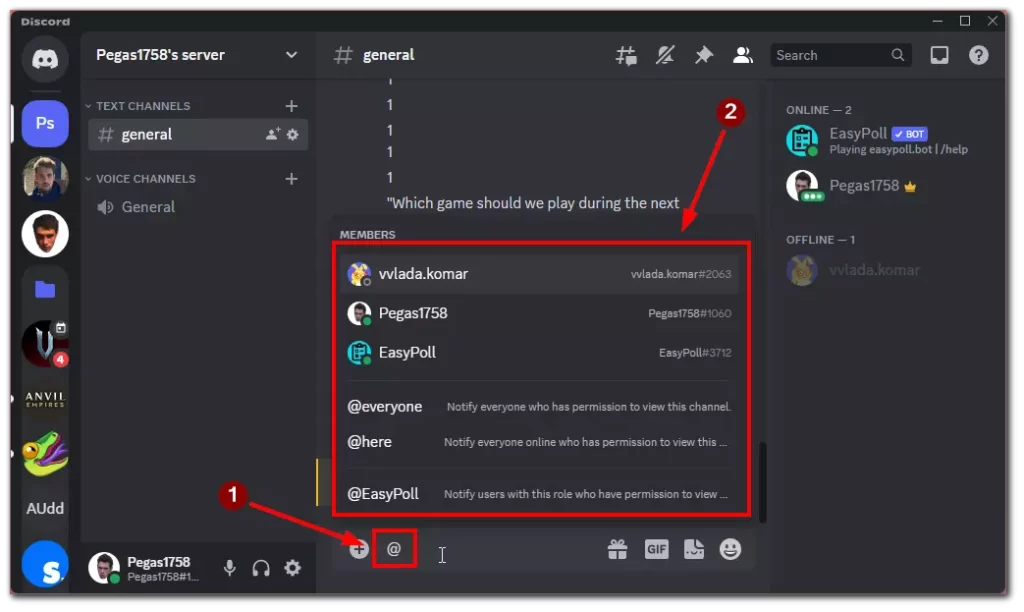
Conclusão: fazer ping em alguém no Discord é um processo simples que permite chamar a atenção de um usuário específico em um servidor ou canal. É uma forma eficaz de iniciar conversas ou obter respostas rápidas de outros membros.
Como encontrar uma mensagem específica no Discord
O Discord permite pesquisar mensagens específicas em um servidor ou canal, facilitando a localização de informações importantes ou a referência a conversas anteriores. Veja como você pode encontrar uma mensagem específica no Discord:
- Vá para o servidor ou canal para encontrar a mensagem específica.
- Procure a barra de pesquisa na parte superior da interface do aplicativo. Geralmente tem um ícone de lupa próximo a ele.
- Clique ou toque na barra de pesquisa e insira palavras-chave ou frases relacionadas à mensagem que você está procurando.
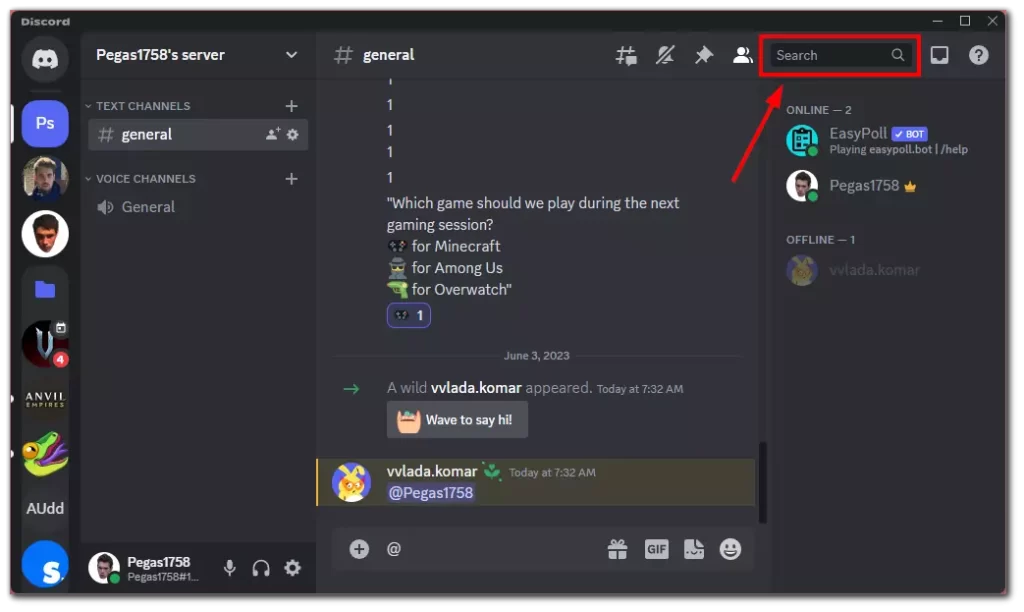
- O Discord exibirá uma lista de resultados de pesquisa com base na sua consulta. Você pode percorrer a lista para encontrar a mensagem específica.
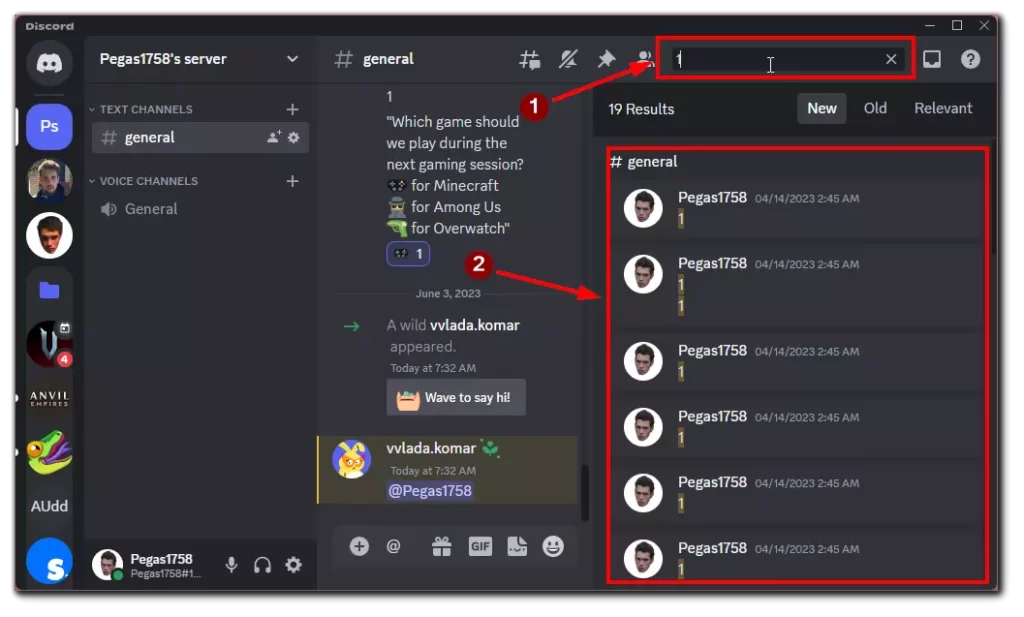
- Clique ou toque na mensagem nos resultados da pesquisa para navegar até o local relevante no servidor ou canal.
Com a funcionalidade de pesquisa do Discord, você pode encontrar facilmente mensagens específicas em um servidor ou canal, permitindo localizar informações ou consultar conversas anteriores rapidamente.